よくあるご質問(デジタルカメラQ&A)
カメラ仕様
デュアルサイズ記録(サブファイル付き画像)撮影について教えてください。
デュアルサイズ記録機能とは、1回の撮影でオリジナルの画像と縮小サイズの画像(サブファイル)の2つを同時に記録できるモードです。
縮小画像は 1280[ 1M ]、640[ VGA ]、480、320[ QVGA ](購入時の設定)から選択できます。
| サブファイルはメール添付やブログ投稿に使ったりと、用途によって使い分けするのに便利です。 |
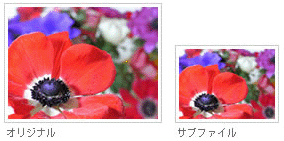
|
|
設定の変更方法は以下の操作を行います。
(ご使用の機種により操作ボタンの位置、表示画面が多少異なります。) |
| 1 | モード切替スイッチを [静止画モード] に合わせます。 |
| 2 | [ MENU/OK ]ボタンを 押します。 |
![[ MENU/OK ]ボタンを 押します](img/DC07017_01.gif)
|
| 3 |
[▼] ボタンを押して、[デュアルサイズ記録]を選び、[>] ボタンを押します。
[▼] ボタンを押して「 ON 」を選択し、[ MENU/OK ]ボタンを 押します。 |
![[▼] ボタンを押して「 ON 」を選択し、[ MENU/OK ]ボタンを 押します](img/DC07017_02.gif)
|
|
|
画面にマークが表示されます。
|
|
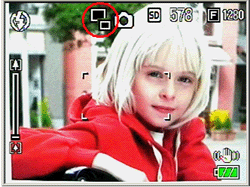
|
|
| ・ |
オリジナルの画像サイズと同じサイズのサブファイルを設定すると、[デュアルサイズ記録]を[ON]に設定して撮影しても、サブファイルは保存されません。
(オリジナルの画像サイズが1280×960のとき、1280[ 1M ]のサブファイルは保存されません) |
| 【 Caplio R6 の場合 】 | |
| ・ | オリジナルの画像サイズが3072×2304、3072×2048、2592×1944、2048×1536、1280×960のとき、サブファイルが作成されます。 |
| ・ |
連写、オートブラケット、音声付き撮影、シーンモードの[斜め補正]では、[デュアルサイズ記録]を[ON]に設定しても、サブファイル付き画像を撮影することができません。
|
| 【 Caplio R7 の場合 】 | |
| ・ | オリジナルの画像サイズが 3264×2448、3264×2176、2592×1944、2048×1536、1280×960 のとき、サブファイルが作成されます。 |
| ・ | 連写、オートブラケット、ホワイトバランスブラケット、カラーブラケット、シーンモードの[斜め補正]では、[デュアルサイズ記録]を[ON]に設定しても、サブファイル付き画像を撮影することができません。 |
購入時、サブファイルサイズは 320[ QVGA ]に設定されております。サブファイルのサイズ変更の方法については、こちらの デュアルサイズ(サブファイル)記録のサイズを変更する方法は? をご覧ください。
| FAQ No: | DC07017 |
| 掲載日 | 2007/04/03 |
| 製品名 | Caplio R7, Caplio R6 |
関連情報









